Disponible con una licencia de Spatial Analyst.
Resumen
Identifica la pendiente (gradiente o inclinación) de cada celda de un ráster
Ilustración
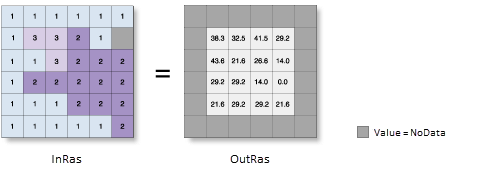
Uso
Esta herramienta utiliza una ventana móvil de celda de 3 por 3 para procesar los datos. Si la celda de procesamiento es NoData, la salida para esa ubicación será NoData.
Esta herramienta requiere que de las ocho celdas vecinas a la celda de procesamiento, al menos siete de ellas tengan un valor válido. Si hay menos de siete celdas válidas, el cálculo no se realizará y la salida en esa celda de procesamiento será NoData.
Las celdas de las filas y columnas más exteriores del ráster de salida serán NoData. Esto se debe a que esas celdas no tienen suficientes vecinos válidos a lo largo del límite del dataset de entrada.
El rango de valores de la salida depende del tipo de unidades de medida.
- El rango de valores de pendiente en grados es 0 a 90.
- Para la elevación en porcentaje, el rango es 0 hasta la aproximación al infinito. Una superficie plana es 0 por ciento, una superficie de 45 grados es 100 por ciento y, a medida que la superficie se vuelve más vertical, la elevación en porcentaje es cada vez mayor.
El uso de un factor z es esencial para corregir los cálculos de la pendiente cuando las unidades z de la superficie (vertical) se expresan en unidades diferentes de las unidades x,y de terreno. El parámetro Factor z solo estará habilitado cuando se seleccione el método planar.
En el método geodésico, es importante especificar la unidad z de una superficie para garantizar la precisión de la salida. El parámetro Unidad z solo estará habilitado cuando se seleccione el método geodésico.
Si hay una unidad z disponible en el sistema de coordenadas vertical del ráster de entrada, se aplicará automáticamente. Se recomienda que defina una unidad z para el ráster de entrada si falta esta unidad. Puede usar la herramienta Definir proyección para especificar una unidad z. Si no se ha definido, se utilizará el metro de manera predeterminada.
Cuando el ráster de entrada se deba remuestrear, se utilizará la técnica bilineal. Un ejemplo en el que se debe remuestrear un ráster de entrada se produce cuando el sistema de coordenadas de salida, la extensión o el tamaño de celda es diferente del de entrada.
Esta herramienta se puede agilizar mediante una GPU cuando se calcula la pendiente geodésica, lo que significa que si en el sistema hay disponible un dispositivo de GPU (unidad de procesamiento de gráficos), se utilizará para mejorar el rendimiento de la herramienta.
El tema de ayuda Procesamiento de GPU con Spatial Analyst< incluye más información sobre cómo configurar y trabajar con dispositivos de GPU, así como algunas sugerencias para solucionar problemas si se encuentra con dificultades.
Consulte Entornos de análisis y Spatial Analyst para obtener detalles adicionales sobre los entornos de geoprocesamiento válidos para esta herramienta.
Sintaxis
Slope (in_raster, {output_measurement}, {z_factor}, {method}, {z_unit})| Parámetro | Explicación | Tipo de datos |
in_raster | Ráster de entrada de superficie. | Raster Layer |
output_measurement (Opcional) | Determina las unidades de medida (grados o porcentajes) del ráster de pendiente de salida.
| String |
z_factor (Opcional) | Número de unidades x, y de suelo en una superficie de unidades z. El factor z ajusta las unidades de medida para las unidades z cuando son diferentes de las unidades x, y de la superficie de entrada. Los valores z de la superficie de entrada se multiplican por el factor z al calcular la superficie de salida final. Si las unidades z y las unidades x,y están en las mismas unidades de medida, el factor z es 1. Esta es la opción predeterminada. Si las unidades x,y y las unidades z están en diferentes unidades de medida, el factor z se debe establecer en el factor adecuado o los resultados serán incorrectos. Por ejemplo, si las unidades z son pies y las unidades x, y son metros, debe utilizar un factor z de 0,3048 para convertir las unidades z de pies a metros (1 pie = 0,3048 metros). | Double |
method (Opcional) | Determina si la orientación se calcula basándose en un método planar (tierra plana) o geodésico (elipsoide).
El método planar es adecuado para utilizarlo en áreas locales en una proyección que mantiene la distancia y el área correctas. Es adecuado para el análisis que cubre áreas como ciudades, condados o estados con áreas más pequeñas. El método geodésico produce un resultado más exacto, con el posible coste de un incremento del tiempo de procesamiento. | String |
z_unit (Opcional) | Unidad lineal de valores z verticales. Se define mediante un sistema de coordenadas verticales si existe. Si no existe un sistema de coordenadas verticales, la unidad z debe definirse en una lista de unidades para garantizar el cómputo geodésico correcto. De manera predeterminada se aplicará el metro.
| String |
Valor de retorno
| Nombre | Explicación | Tipo de datos |
| out_raster | Ráster de pendiente de salida. Será de tipo punto flotante. | Raster |
Muestra de código
Ejemplo 1 de Pendiente (ventana de Python)
En este ejemplo se determinan los valores de pendiente del ráster de superficie de entrada.
import arcpy
from arcpy import env
from arcpy.sa import *
env.workspace = "C:/sapyexamples/data"
outSlope = Slope("elevation", "DEGREE", 0.3043)
outSlope.save("C:/sapyexamples/output/outslope01")
Ejemplo 2 de Pendiente (secuencia de comandos independiente)
En este ejemplo se determinan los valores de pendiente del ráster de superficie de entrada.
# Name: _Ex_02.py
# Description: Identifies slope from each cell.
# Requirements: Spatial Analyst Extension
# Import system modules
import arcpy
from arcpy import env
from arcpy.sa import *
# Set environment settings
env.workspace = "C:/sapyexamples/data"
# Set local variables
inRaster = "elevation"
outMeasurement = "DEGREE"
zFactor = ""
method = "GEODESIC"
zUnit = "FOOT"
# Check out the ArcGIS Spatial Analyst extension license
arcpy.CheckOutExtension("Spatial")
# Execute Slope
outSlope = Slope(inRaster, outMeasurement, zFactor, method, zUnit)
# Save the output
outSlope.save("C:/sapyexamples/output/outslope02")
Entornos
Información sobre licencias
- ArcGIS Desktop Basic: Requiere Spatial Analyst o 3D Analyst
- ArcGIS Desktop Standard: Requiere Spatial Analyst o 3D Analyst
- ArcGIS Desktop Advanced: Requiere Spatial Analyst o 3D Analyst